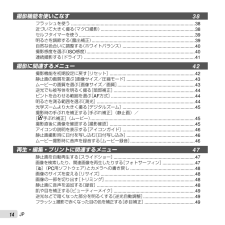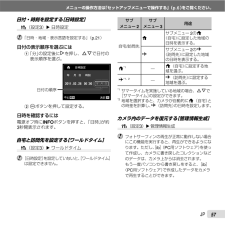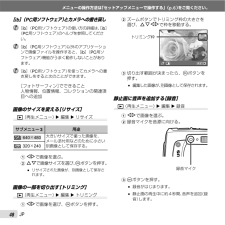Q&A
取扱説明書・マニュアル (文書検索対応分のみ)
"ib" 一致するキーワードは見つかりませんでした。
"ib"6 件の検索結果
14JP撮影機能を使いこなす 38フラッシュを使う ................................................................................................38近づいて大きく撮る(マクロ撮影) .........................................................................38セルフタイマーを使う ..........................................................................................39明るさを調節する(露出補正) ................................................................................39自然な色合いに調整する(ホワイトバランス) ........................................................40撮影感度を選ぶ(ISO感度) ....
17JPカメラを準備する電池を入れる12 電池はmを電池ロックノブ側にして▼側から入れてください。電池の外装にキズ等のダメージを加えますと、発熱・破裂のおそれがあります。 電池ロックノブを矢印の向きに押しながら電池を入れます。21電池/カード/コネクタカバー電池/カード/コネクタカバーロック21電池/カード/コネクタカバー電池/カード/コネクタカバーロック電池ロックノブ 3 電池、カードを取り出すときは、電源を切ってから電池/カード/コネクタカバーの開閉をしてください。 カメラをご使用の際は、カチッと音がするまで、電池/カード/コネクタカバーをしっかりと閉じて、ロックしてください。 電池を取り出すには、電池ロックノブを矢印の向きに押してロックを外してから取り出します。電池の充電と付属のCD-ROMからのセットアップを行うカメラとパソコンを接続して、電池の充電と、付属のCD-ROMからのセットアップを行います。 付属のCD-ROMを使ったカメラのユーザー登録、および[ib](PC用ソフトウェア)のインストールは、Windowsのみの対応となります。カメラとパソコンを接続している間は、カメラの電池を充電することが...
19JP4 OLYMPUS Viewer 2、[ib](PC用ソフトウェア)のインストールを行う。インストールを行う前に動作環境を確認してください。 「OLYMPUS Viewer 2」または「OLYMPUS ib」ボタンをクリックし、画面のメッセージに従ってインストールを行ってください。OLYMPUS Viewer 2OSWindows XP(SP2 以上) / Windows Vista / Windows 7CPU Pentium 4 1.3GHz 以上RAM 1GB 以上(2GB 以上推奨)HDDの空き容量 1GB 以上モニタ1024×768 ドット以上、65,536色以上(1,677万色以上推奨)[ib]OSWindows XP(SP2 以上) / Windows Vista / Windows 7CPUPentium 4 1.3GHz 以上(動画を扱う場合:Pentium D 3.0 GHz 以上)RAM512MB 以上(1GB 以上推奨)(動画を扱う場合:1GB 以上、2GB以上推奨)HDDの空き容量 1GB 以上モニタ1024×768 ドット以上、65,536色以上(1,677万色以上推奨)...
47JPメニューの操作方法は「セットアップメニューで操作する」(p.6)をご覧ください。再生・編集・プリントに関連するメニュー は、初期設定を表します。 一部機能を使用するためには、[ib](PC用ソフトウェア)を使って作成したデータが必要になります。 [ib](PC用ソフトウェア)の使い方の詳細は、[ib](PC用ソフトウェア)のヘルプを参照してください。 [ib](PC用ソフトウェア)のインストールについては、「電池の充電と付属のCD-ROMからのセットアップを行う」(p.17)をご覧ください。静止画を自動再生する[スライドショー]q (再生メニュー) w スライドショーサブメニュー2サブメニュー3用途スライドすべて/イベント/コレクション*1スライドショーを実行する範囲を選ぶ。BGMOff/Cosmic/Breeze/Mellow/Dreamy/Urbanスライドショー中に流す音楽(BGM)を選ぶ。スタイル選択標準/フェード/ズーム画像の転換効果(スタイル)を選ぶ。スタート —スライドショーをはじめる。*1 [ib](PC用ソフトウェア)を使って作成し、カメラに書き戻した[コレクション]を再生することが...
57JPメニューの操作方法は「セットアップメニューで操作する」(p.6)をご覧ください。日付・時刻を設定する[日時設定]t(設定3)w 日時設定 「日時・地域・表示言語を設定する」(p.21)日付の表示順序を選ぶには1 「分」の設定後にIを押し、FGで日付の表示順序を選ぶ。斌称誰悩02 26 00 00 :..怖 詐 斌OK左悩MENU洞少怖詐斌称漆2011怖 詐 斌日付の順序2 Aボタンを押して設定する。日時を確認するには電源オフ時にINFOボタンを押すと、「日時」が約3秒間表示されます。自宅と訪問先を設定する[ワールドタイム]t(設定3)w ワールドタイム [日時設定]を設定していないと、[ワールドタイム]は設定できません。サブメニュー2サブメニュー3用途自宅/訪問先xサブメニュー2のx(自宅)に設定した地域の日時を表示する。zサブメニュー2のz(訪問先)に設定した地域の日時を表示する。x*1—x(自宅)に設定する地域を選ぶ。z*1、2—z(訪問先)に設定する地域を選ぶ。*1 サマータイムを実施している地域の場合、FGで[サマータイム]の設定ができます。*2 地域を選択すると、カメラが自動的にx(自宅)と...
48JPメニューの操作方法は「セットアップメニューで操作する」(p.6)をご覧ください。[ib](PC用ソフトウェア)とカメラへの書き戻し [ib](PC用ソフトウェア)の使い方の詳細は、[ib](PC用ソフトウェア)のヘルプを参照してください。 [ib](PC用ソフトウェア)以外のアプリケーションで画像ファイルを操作すると、[ib](PC用ソフトウェア)機能がうまく動作しないことがあります。 [ib](PC用ソフトウェア)を使ってカメラへの書き戻しをすると次のことができます。[フォトサーフィン]でできること人物情報、位置情報、コレクションの関連項目への追加画像のサイズを変える[リサイズ]q (再生メニュー) w 編集 w リサイズサブメニュー3用途C 640×480大きいサイズで撮った画像を、メール添付用などのために小さい別画像として保存する。E 320×2401 HIで画像を選ぶ。2 FGで画像サイズを選び、Aボタンを押す。リサイズされた画像が、別画像として保存されます。画像の一部を切り出す[トリミング]q (再生メニュー) w 編集 w トリミング1 HIで画像を選び、Aボタンを押す。*2 ズームボタン...
- 1